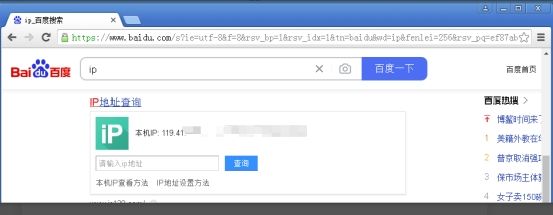本文将针对谷歌浏览器如何使用代理IP进行详细说明,具体步骤如下:
查看自己所购买的相对应的代理IP面板,点击【代理IP】-【查看详情】查看AuthKey以及AuthPwd信息;
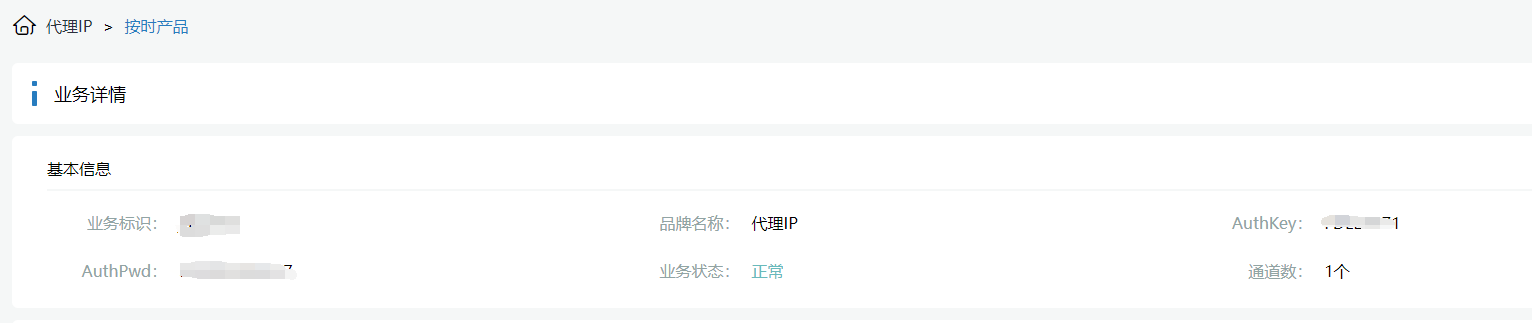
在【控制台】-【代理IP】-中的【提取工具】或【调试工具】又或者点击代理IP管理面板中的【提取IP】进行提取IP资源;
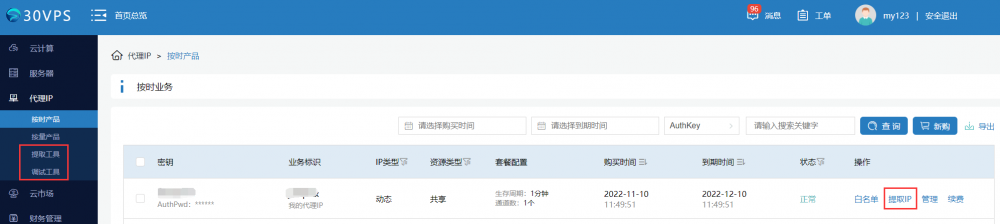
下图为【调试工具】-【提取IP】,【接口类型选择】-【提取IP资源】,填写所购买的代理IP的KEY,点击【测试】,在右方即会显示所提取的IP资源;
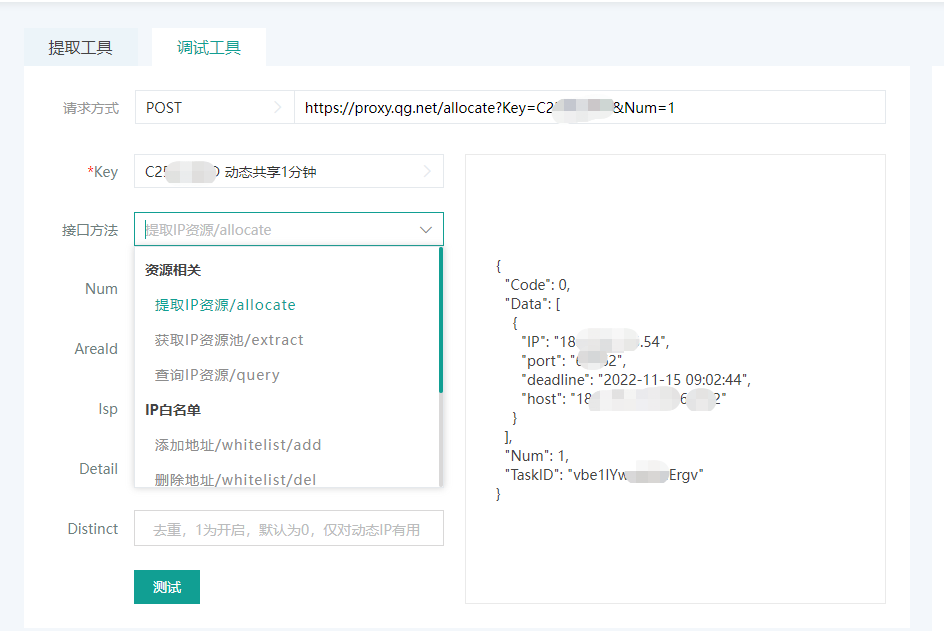
在Google浏览器左上角点击【菜单】-【设置】;
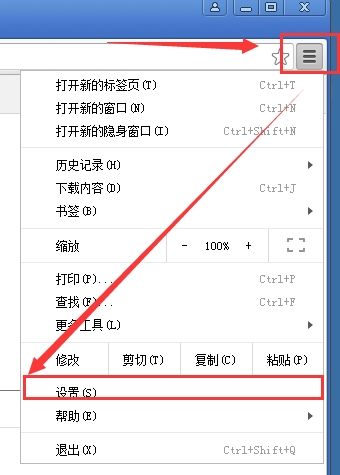
设置下拉-显示【高级设置】;
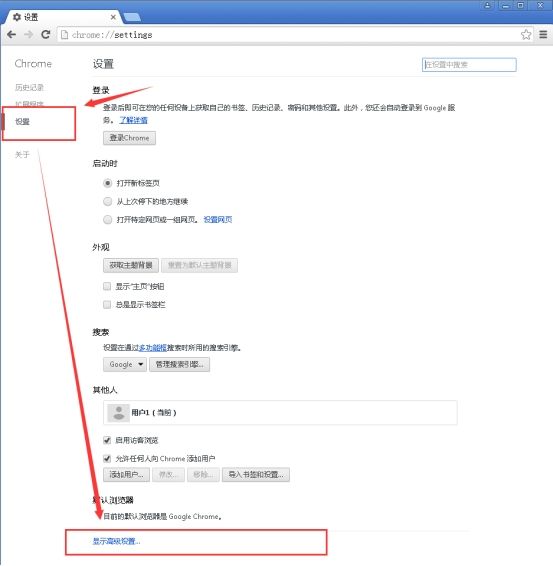
选择【网络】,点击【更改代理服务器设置】,选择【Internet属性】中的【连接局域网设置】;
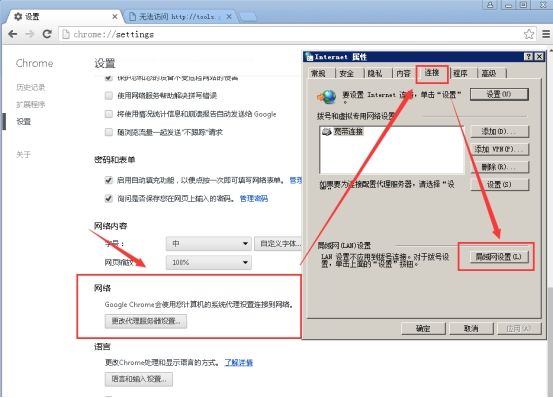
在【局域网设置中】选择【代理服务器】,填写您所购买的代理IP所对应提取的IP资源,点击【确认】;
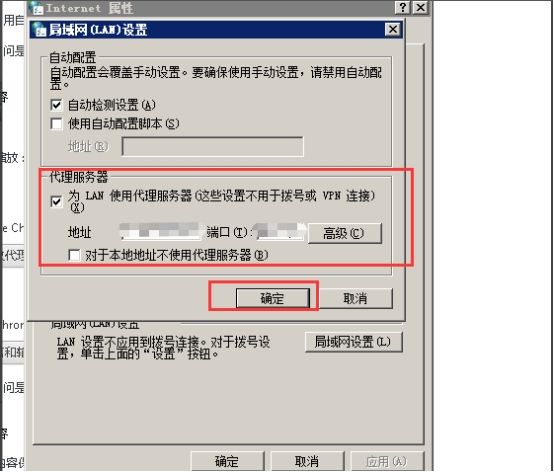
打开一个新网页,弹出此会话时,填写您购买代理IP业务所对应的AuthKey以及AuthPwd信息,并确认;
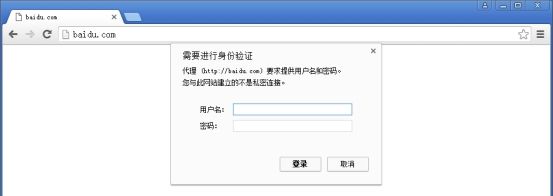
身份验证成功后,可直接在百度上进行查看IP是否为所提取的IP资源信息,现查看该IP为咱们所提取的IP资源,表示代理IP在Google浏览器中配置成功。